PCB板上 固定螺丝用或是定位的 孔。
1.2mm定位孔为例:
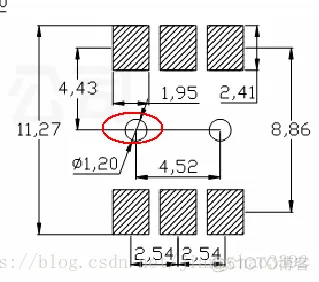
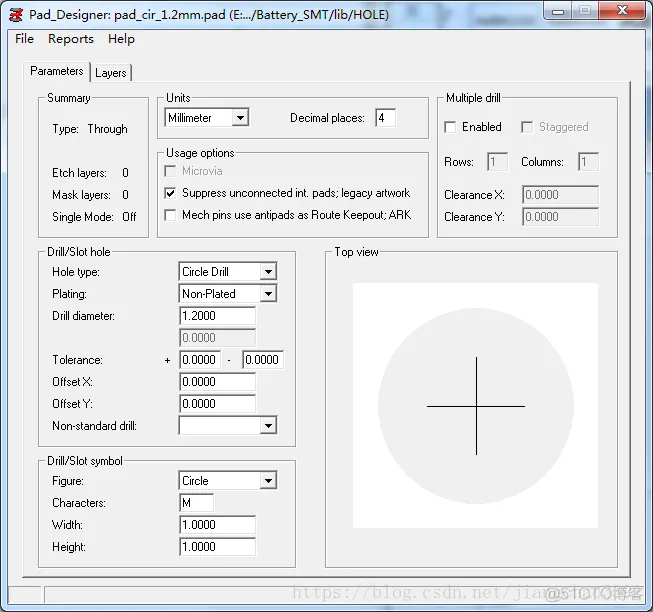
Unit是单位,Decimal place 是小数点。
下面的Hole Type:圆形就是Circle
Drill,Plating是是否镀铜, non-plated为不镀铜,
Drill diameter是钻孔直径。
Dill/Slot symbol :钻孔标识
Figure : NULL空, Circle 圆形, Square 正方形, 等
Characters:标识图形内的符号文字
Width:符号文字的宽
Height:符号文字的高
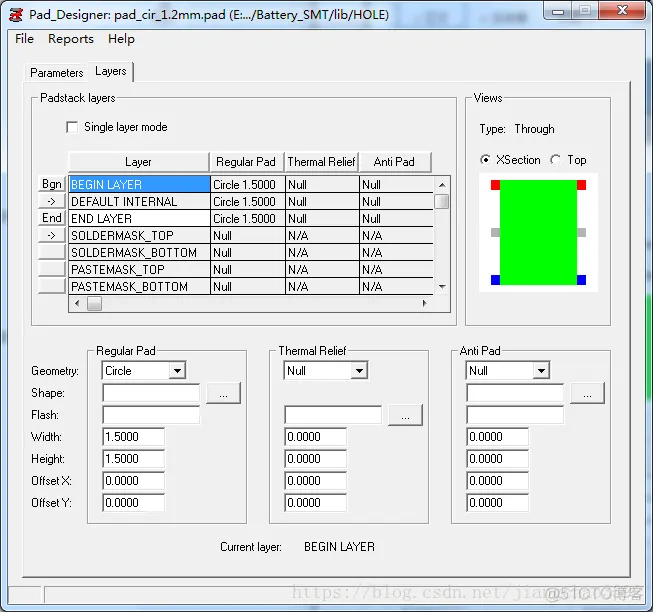
Regular pad :设定焊盘的尺寸
Thermal Relief:设定散热孔尺寸
Anti Pad:设定焊盘的隔离孔尺寸
Shape: 选择焊盘和隔离孔的外形
Flash:选择Flash类型的热风焊盘
save as, 保存,选择brose更改路径和命名, 命名的时候不能带小数点,否则会报错。
默认的布线层包括: Begin layer; DEFAULT INTERNAL; END layer 。
当设计多层板时 DEFAULT INTERNAL用于定义中间层, 当焊盘放入元器件封装时, Begin layer 对应TOP层, End layer 对应BOTTOM层。
非蚀刻层包括:SLODERMASK_TOP, SOLDERMASK_BOTTOM; 和 PASTEMASK_TOP, PASTEMASK_BOTTOM.
SOLDERMASK 层 为阻焊层,可以适当比Begin layer 和End layer 略大。
另外一个层对是 FILMMASK_TOP 和 FILMMASK_BOTTOM 用于自定义,不是必须要定义的层。
打开软件: Allegro PCB Designer
新建Package Symbol,选择brose更改路径和命名 。
设置图纸尺寸,

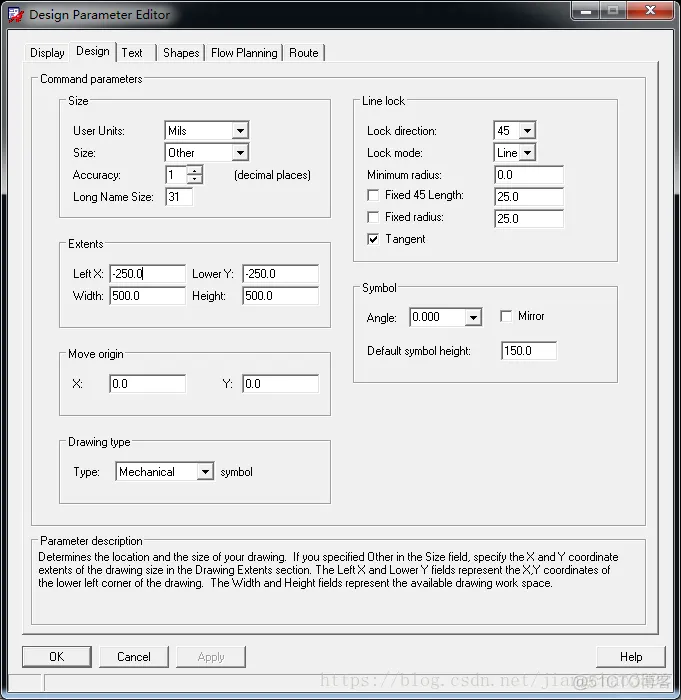
设置栅格,打开栅格。
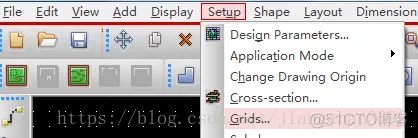
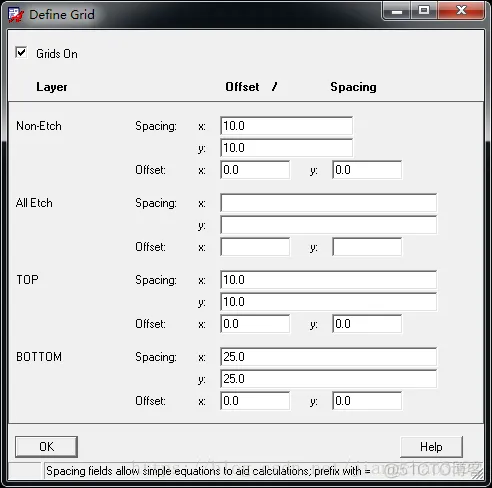
点击Layout→Pin。
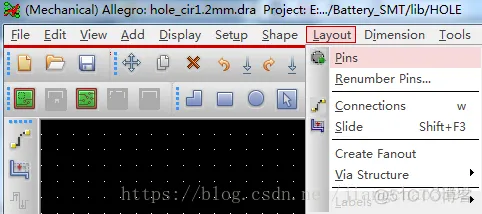

选择刚刚设置好的焊盘,
设置焊盘定位: x 0 0
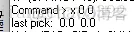
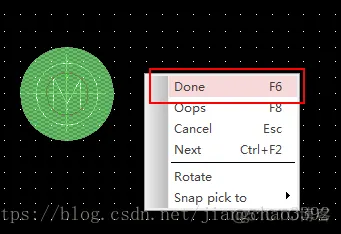
保存。
先画好其他,

点击Layout→Pin。
完成
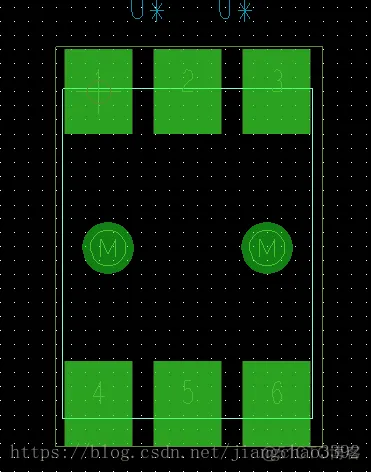
保存。
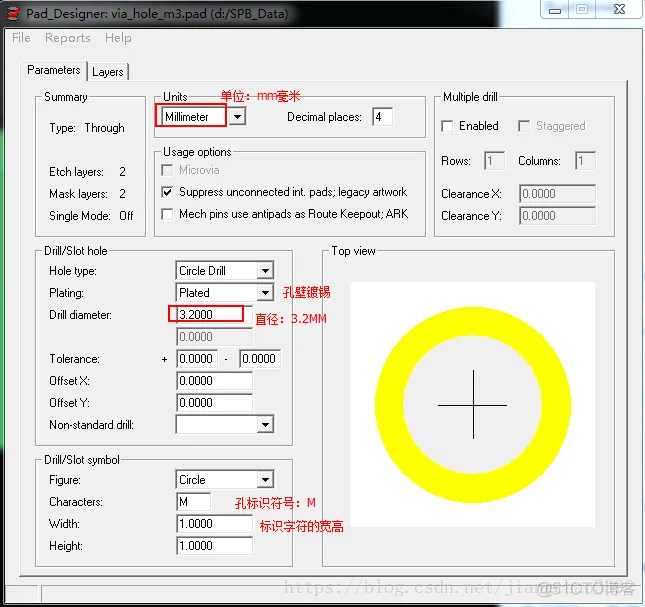
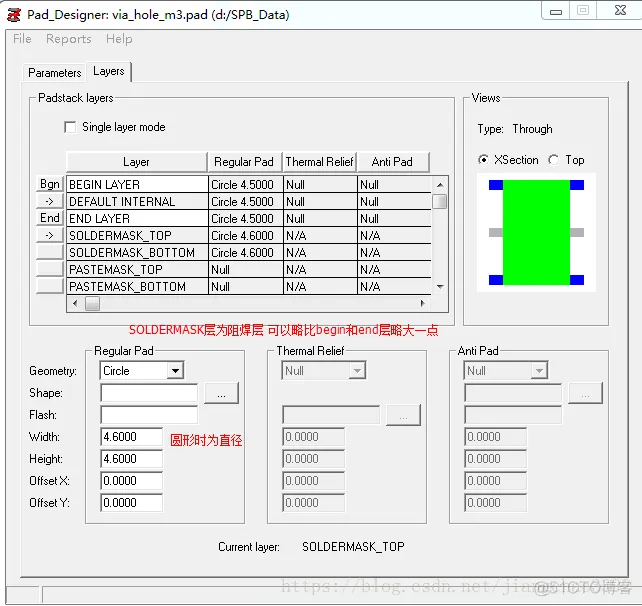
四层板时:
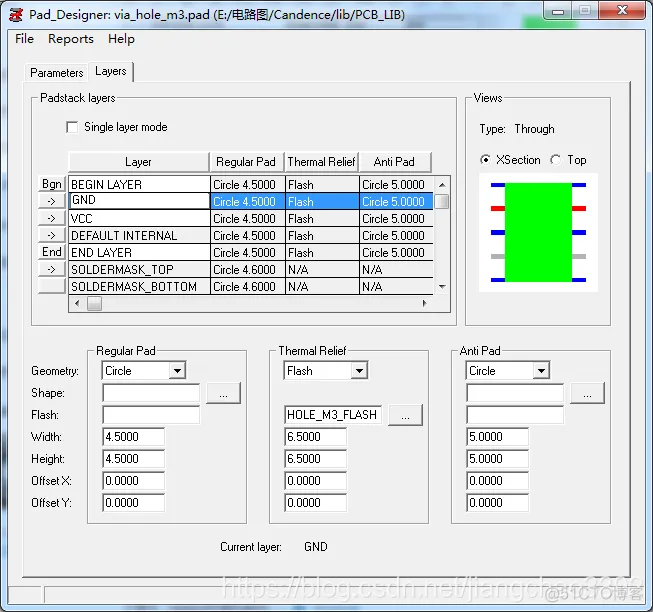
File —>New , 选择 Mechanical symbol, 点击Browse,选择保存位置。
Addline 添加相关线
1,装配线 Package Geometry: Assembly_Top (装配线)
2,丝印线 Package Geometry:Silkscreen_Top (装配线)
3,封装大小 Package Geometry:place_Bound_Top
4,两个参考编号 (画安装孔不用加参考编号。)
4-1 RefDes: Assembly Top
4-2 RefDes: Silkscreen Top
画精确圆技巧:要在命令栏里面输入,菜单栏 -->circle, 命令行输入 x 0 0 定位圆心; 命令行输入:ix r。其中r为圆的半径~
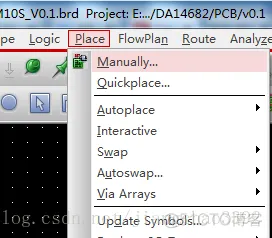

在Mechanical下面就能看到 机械安装孔了。
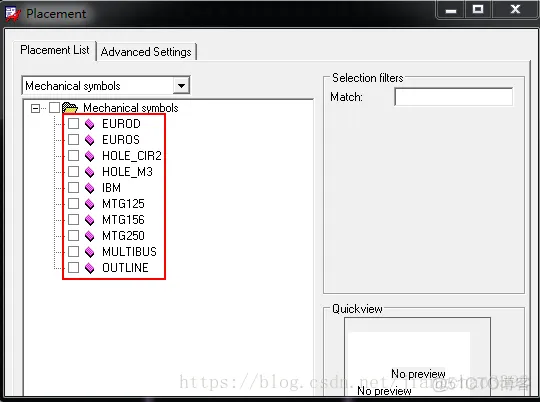

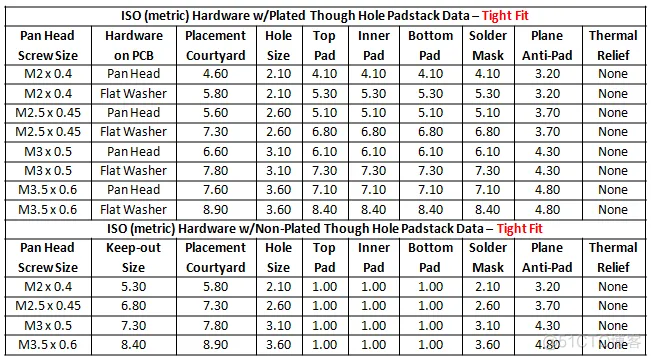
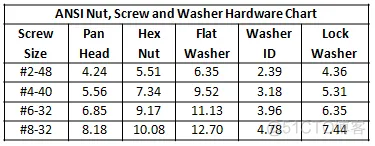
2.54mm 排针孔:
方焊盘, 命名:pad1700sq900d.pad
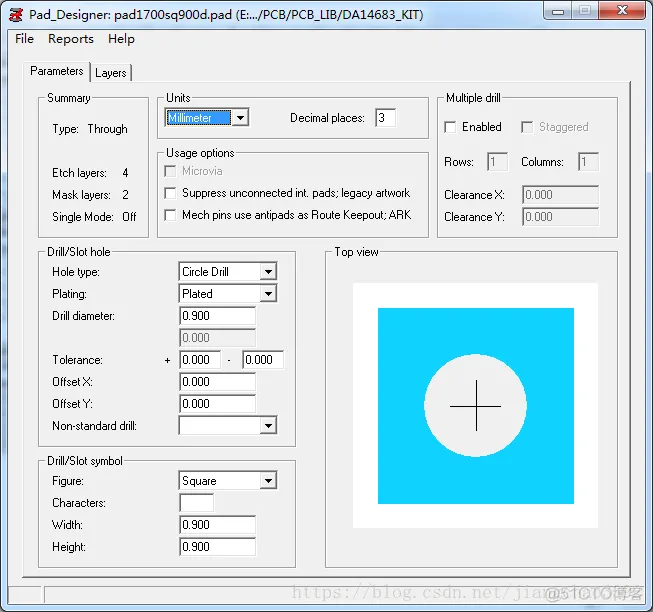
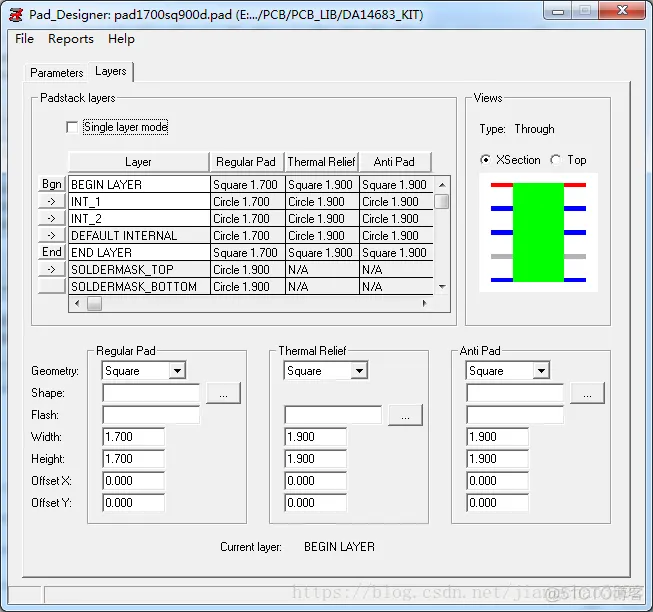
圆焊盘:
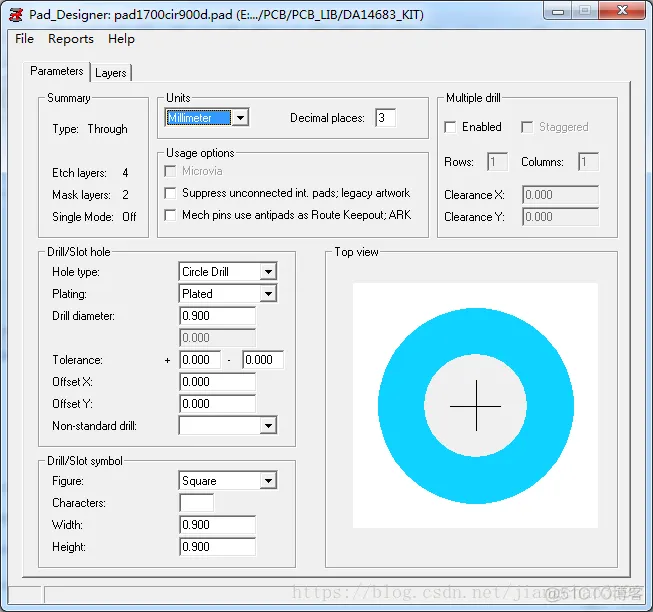
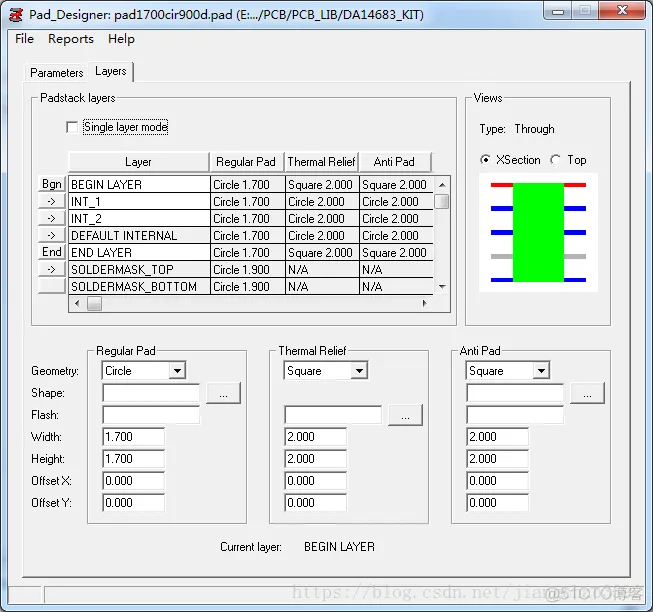
anti pad 一定要比regular pad大
1.25mm 座子孔:
圆焊盘:
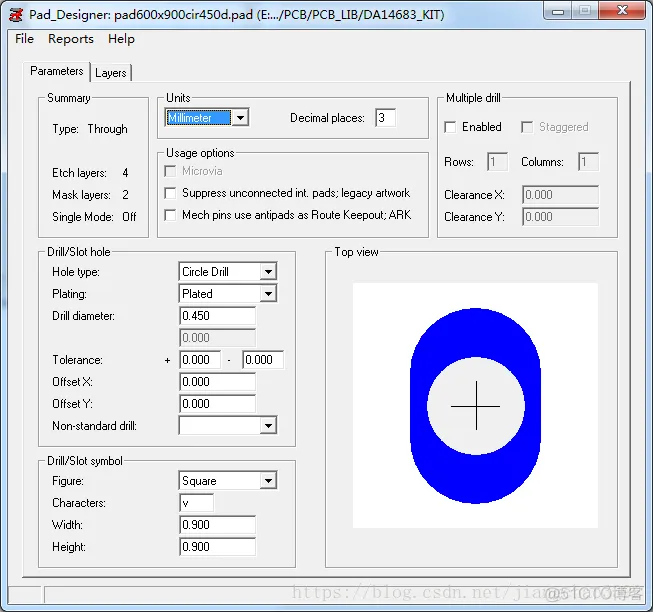
Oblog:椭圆
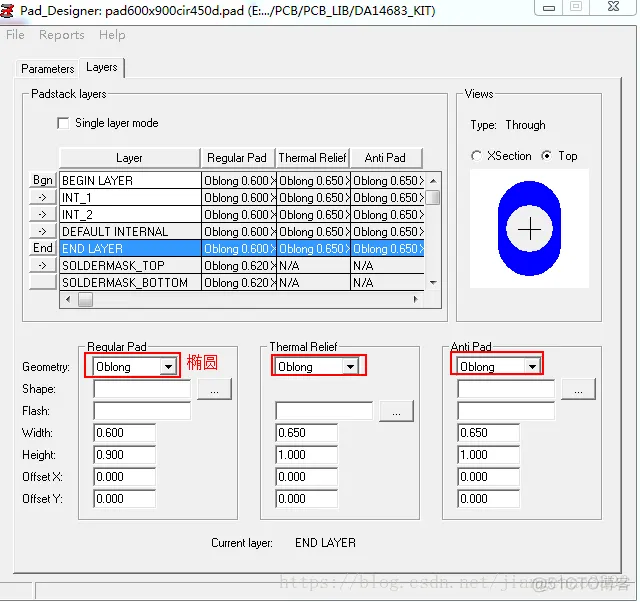
方焊盘:
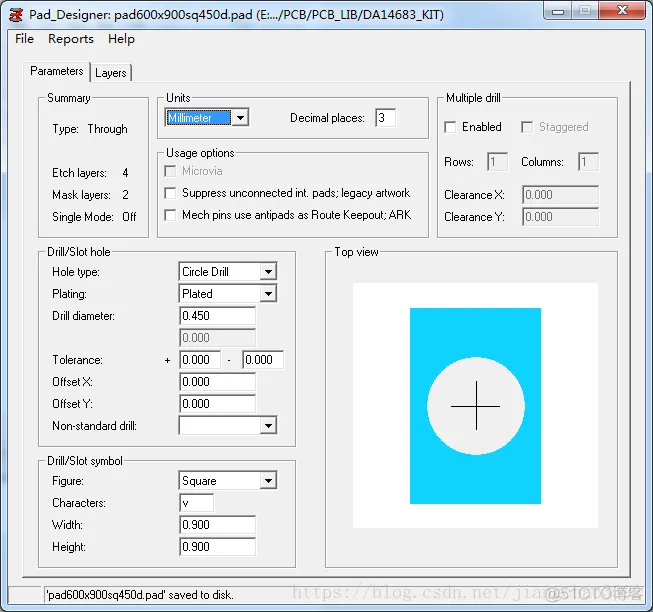
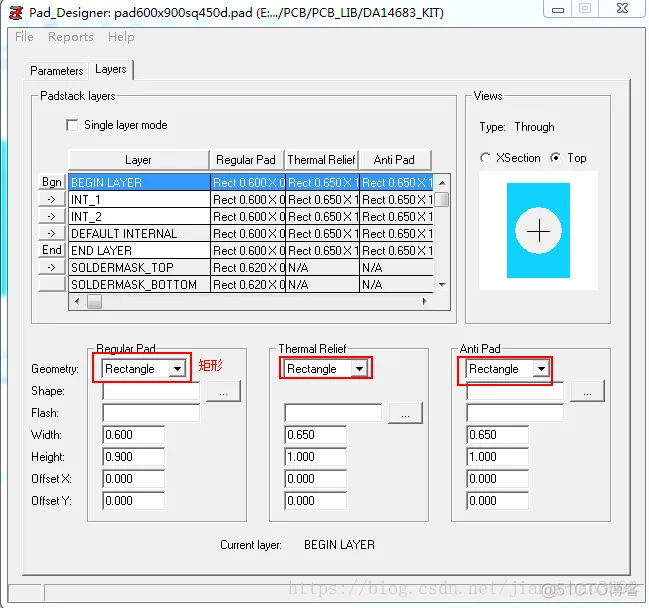
设置器件高度:
点击Setup—Areas—Package Height,点击器件的Place Bound Top,在Options里面会看到设定器件高度的图示。在相应的位置填入器件的min、max的值
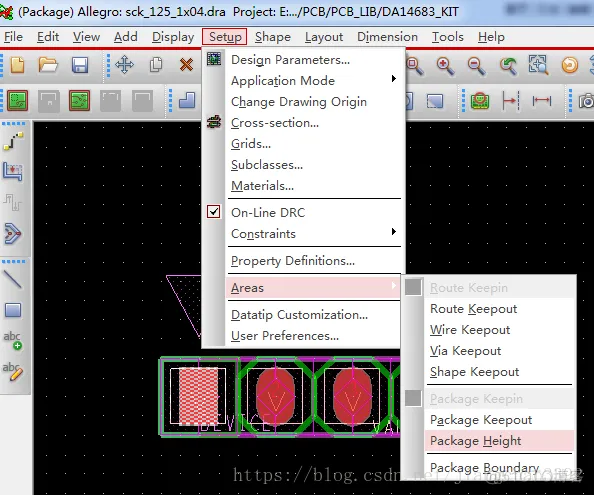
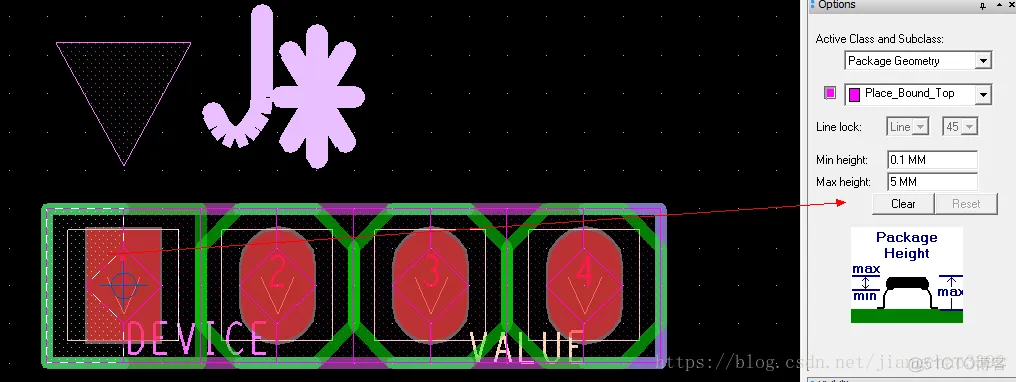
选中焊盘,点击3D,可以查看单个焊盘的3D图。

不选择焊盘,点击3D,可以查看整个器件的3D图。

封装器件出现DRC告警,去除告警:
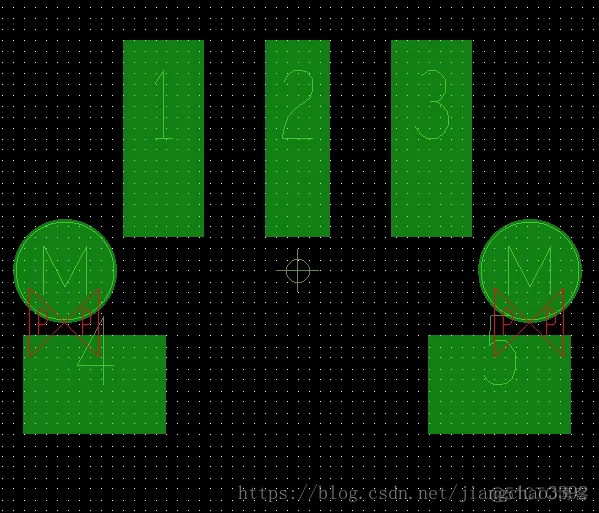
Edit→Properties,然后在Find→Find by Name下拉列表中选择Drawing,然后点击旁边的More按钮,如下图所示:
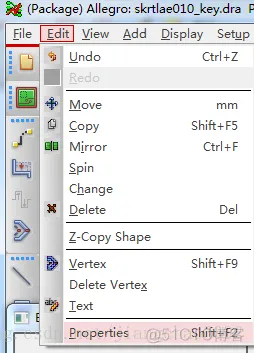
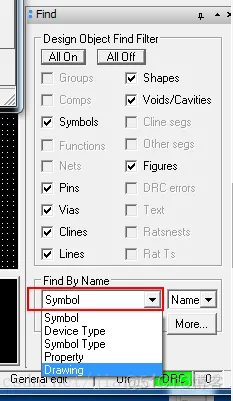
击下图中左边方框中的Drawing Select,添加到右边,Apply。
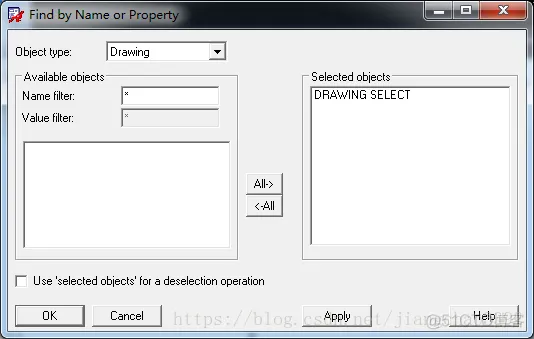
Allegero 异形焊盘制作:
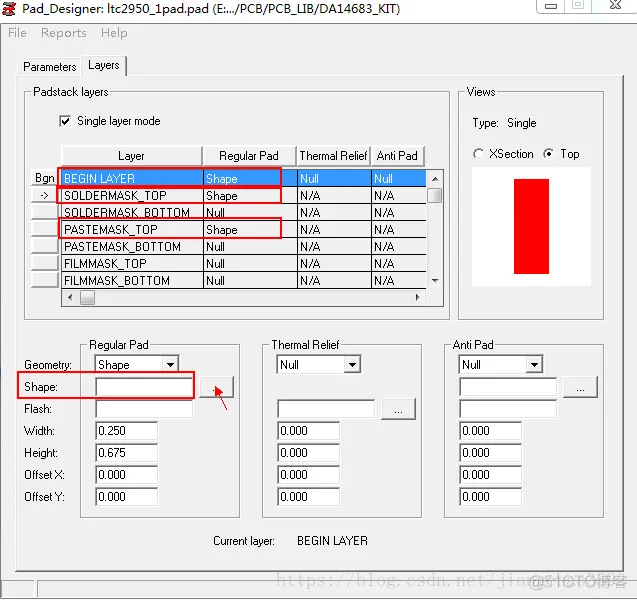
异形焊盘在 PCB Editor中绘制,
绘制三个shape: BEGINLAYER层的shape,即ETCH-top层的 shape
SOLDERMASK_TOP 层的 shape;
PASTEMASK_TOP层的shape。
shape绘制:
PCB Editor --> NEW
Drawing Tpye选择 : shape symbol
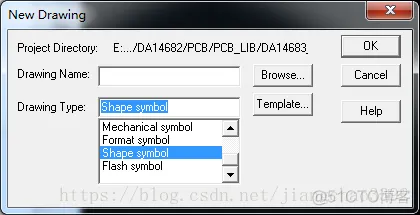
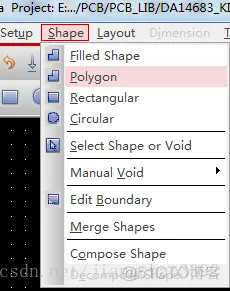
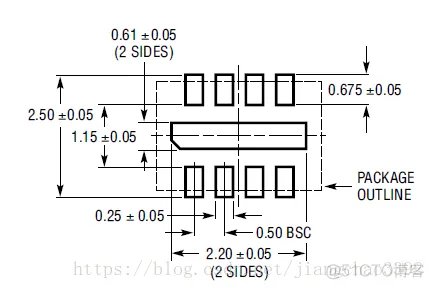
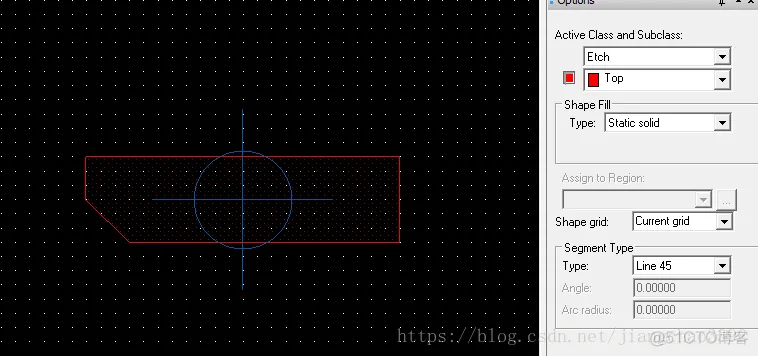
画好保存 为 ltc2950_9pad_etchshape;
同理画好 SOLDERMASK_TOP 层的 shape和PASTEMASK_TOP层的shape。
画 SOLDERMASK 和PASTEMASK 前
将 Setup --> Design Parameters
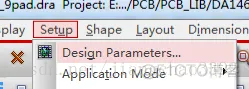
将Drawing Tpye中 shape改为 package 才能画line;
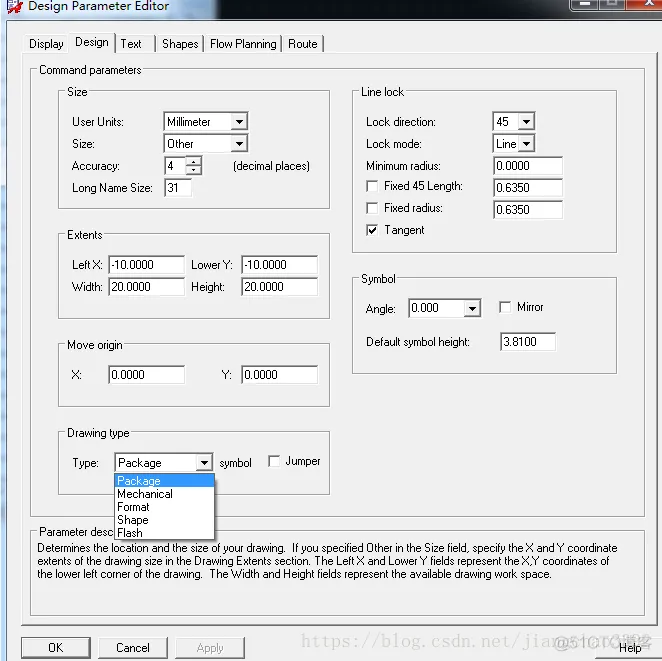
技巧: Edit -> Z-Copy , 如下图,填好缩放大小, 鼠标选择缩放目标,完成缩放, 删除原shape。
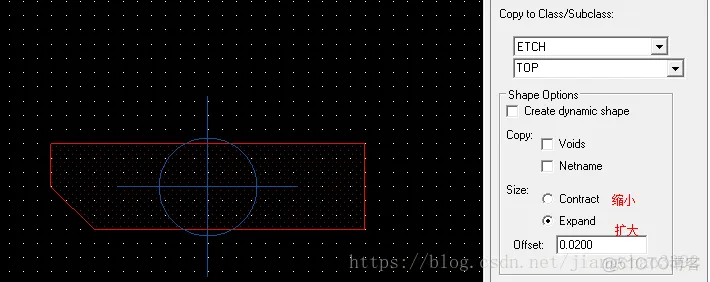
将Drawing Tpye中 shape改会为 shape。
然后分别 save as。
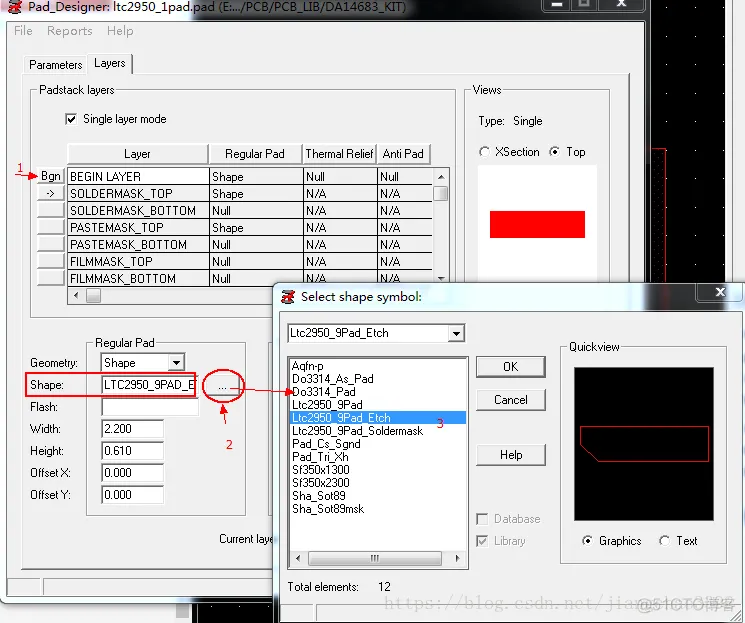
BEGINLAYER层的shape,
SOLDERMASK_TOP 层的 shape;
PASTEMASK_TOP层的shape。
都选择好后,保存即完成异形焊盘的绘制。
例如圆形与矩形的融合
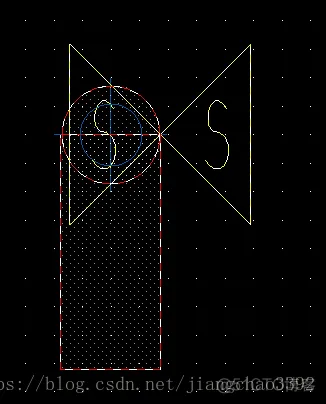
执行:shape--> Merge shape
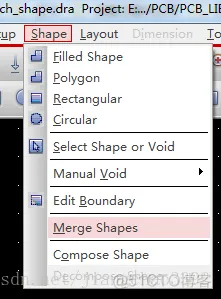
然后,点击需要融合的图形,完成融合。
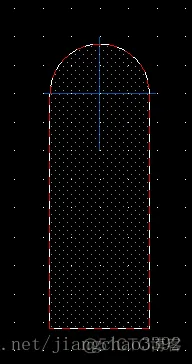
免责声明:本文系网络转载或改编,未找到原创作者,版权归原作者所有。如涉及版权,请联系删